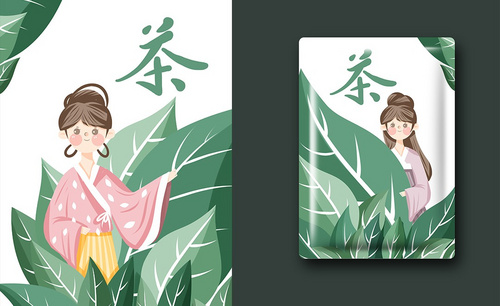包装插画
茶叶包装插画设计赏析
同学们好,上周我们结束了Excel的课程,本周我们将开始学习手绘插画的课程;请同学们做好学习的准备。今天,我要给大家分享的是关于包装插画的课程;平时,我们去逛超市,会因为封面上的包装插画过于精美而购买。
那么,如果我们以后有了自己的品牌,要想为品牌设计包装插画,我们该如何操作呢?今天这堂课,我以茶叶包装插画设计为例,给大家进行讲解,喜欢的同学跟我一起来试试吧!
步骤如下:
1、打开软件SAI,将绘制好的线稿图层打开,新建图层,使用【喷枪工具】选择浅黄色,对人物的脸部耳朵进行上色。

2、接着分别新建图层,使用【喷枪工具】选择浅粉色和浅黄色,对人物的头发,衣服的轮廓进行上色。
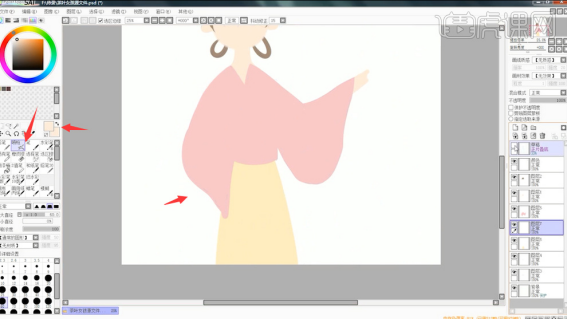
3、接着新建图层,使用【喷枪工具】选择棕色,调整笔刷的大小,绘制五官和头发的轮廓,对人物的上色图层进行编组。
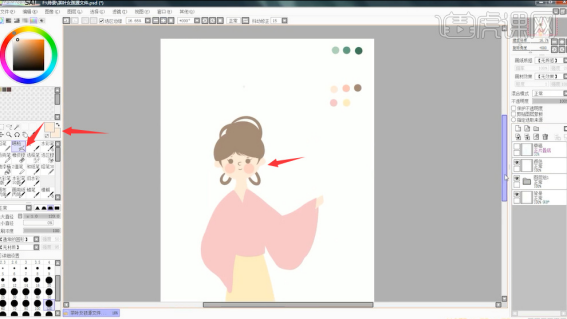
4、新建图层,使用【喷枪工具】调整笔刷的大小,选择不同深度的绿色,对叶子的轮廓进行上色。
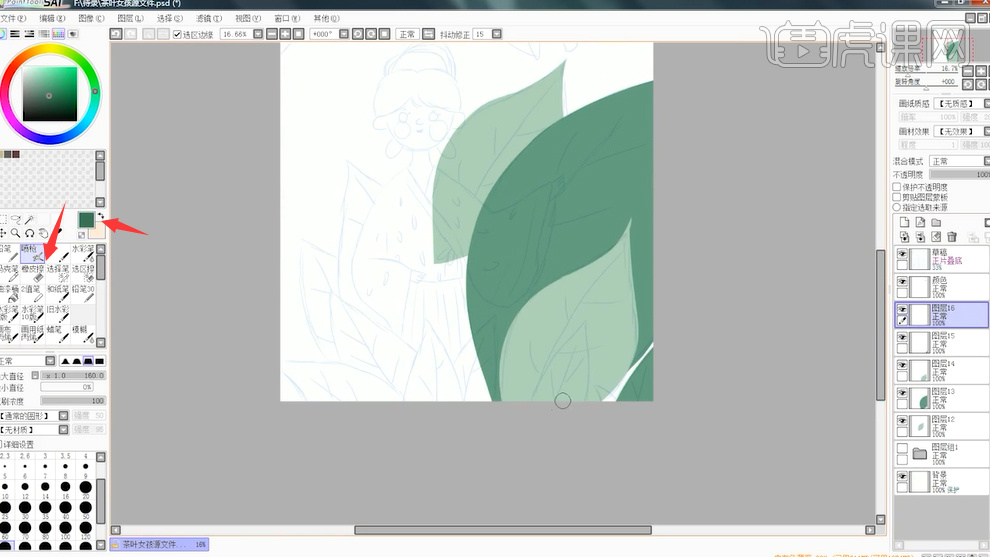
5、依次使用【喷枪工具】选择不同深度的绿色,将其他的叶子绘制完成,将人物的图层显示出来。
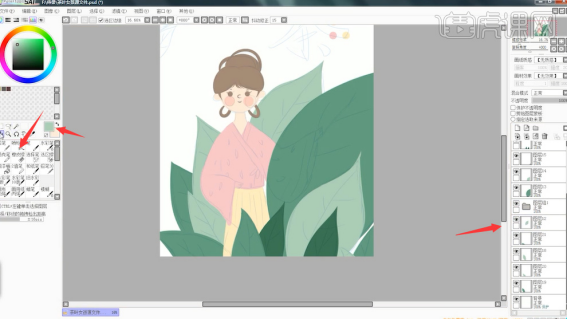
6、接着新建图层,使用【喷枪工具】选择不同深度的绿色,对左上角的叶子绘制。
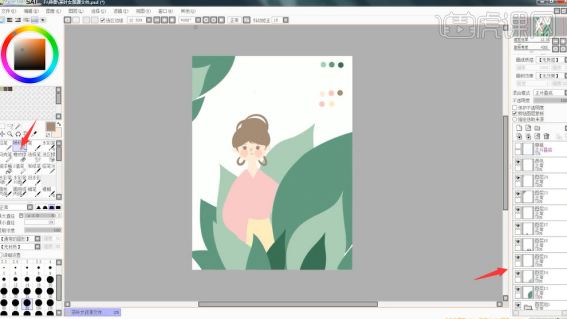
7、新建图层分别作为头发和衣服对应图层的剪贴图层,图层模式选择【正片叠底】,使用【喷枪工具】进行暗部的绘制。
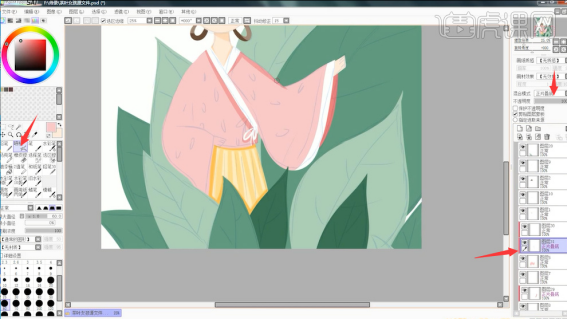
8、接着新建图层作为衣服的剪贴图层,图层模式选择【正片叠底】,使用【喷枪工具】进行衣服的褶皱,使用【橡皮擦工具】擦除对边缘轮廓调整。

9、新建图层作为头发图层的剪贴图层,图层模式选择【正片叠底】,使用【喷枪工具】绘制出头发的暗部和发丝的形状,使用【橡皮擦工具】擦除对边缘轮廓调整。
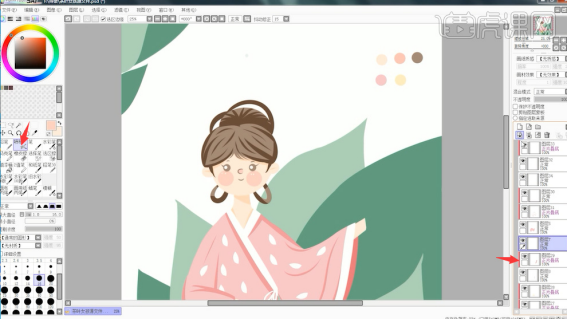
10、新建图层作为叶子图层的剪贴图层,图层模式选择【正片叠底】,使用【喷枪工具】调整笔刷的大小,绘制叶子的暗部和茎的线条。
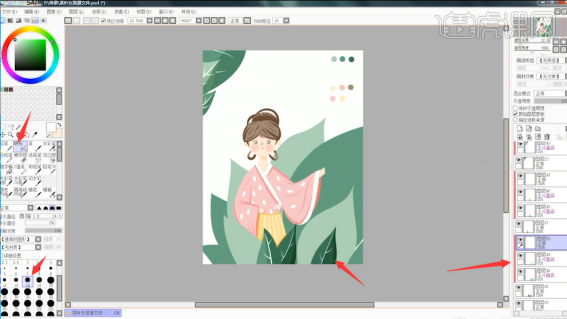
11、接着新建图层作为叶子图层的剪贴图层,图层模式选择【正片叠底】,使用【喷枪工具】调整笔刷的大小,绘制其他叶子的暗部和茎的线条。
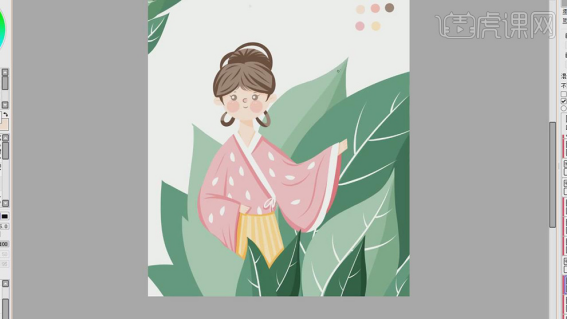
12、新建图层作为叶子图层的剪贴图层,图层模式选择【正片叠底】,使用【喷枪工具】调整笔刷的大小,绘制其他叶子的暗部和茎的线条。
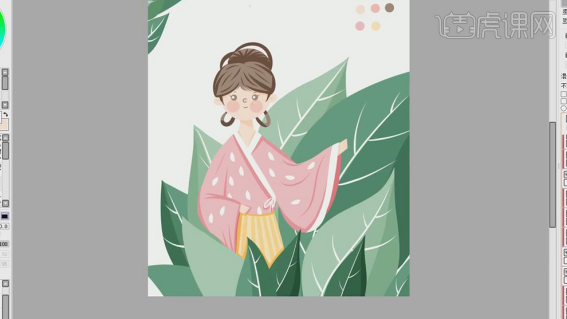
13、然后再新建图层作为叶子图层的剪贴图层,图层模式选择【正片叠底】,使用【喷枪工具】调整笔刷的大小,绘制其他叶子的暗部和茎的线条。

14、新建图层,使用【喷枪工具】选择绿色,对文字的轮廓进行上色。
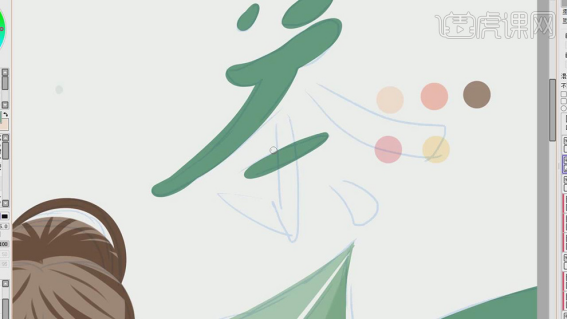
15、最终效果如图所示,希望同学们积极提交作业哦。
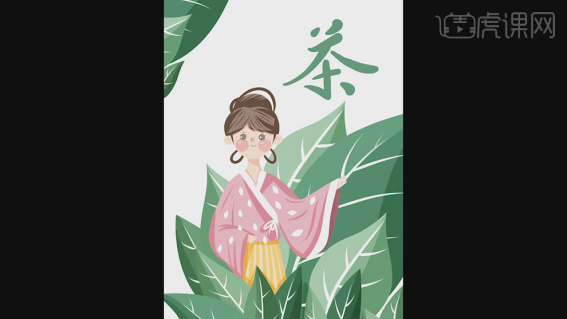
这就是关于茶叶包装插画的设计以及绘画步骤了!待我们熟练使用软件之后,就不再局限于茶叶包装插画了;有个人品牌的同学,更是需要这节课所学的知识哦!还在等什么,赶快去课下多加练习,早日为自己的品牌设计出精美的包装插画吧!
本篇文章使用以下硬件型号:联想小新Air15;系统版本:win10;软件版本:SAI2;使用工具:数位板。